Как захватить кадр
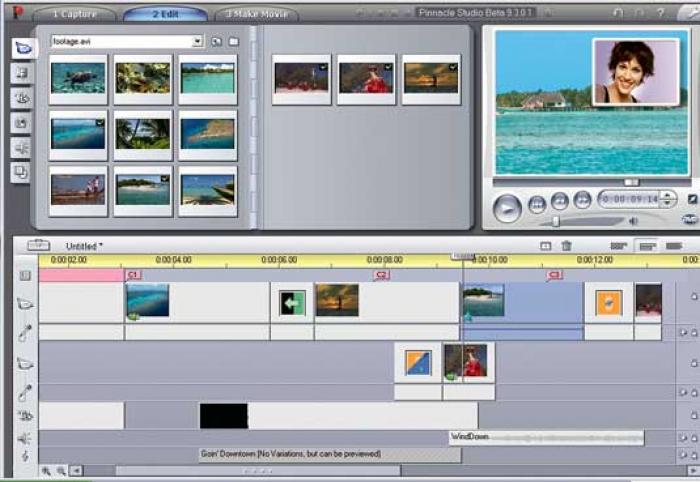
- Pinnacle Studio: программное обеспечение для обработки видеозаписей
- Как захватить кадр из видео в Pinnacle Studio?
- Шаг 1: Загрузите видеофайл и откройте панель инструментов
- Шаг 2: Захватите нужный кадр
- Шаг 3: Используйте захваченный кадр
- Шаг 4: Захват кадров из внешнего устройства
- Шаг 5: Подключите устройство к порту 1394
- Шаг 6: Улучшение качества кадра
- Вывод
Pinnacle Studio: программное обеспечение для обработки видеозаписей
Pinnacle Studio – одна из самых популярных программ для редактирования и обработки видеозаписей, которая объединяет простоту использования и высокое качество созданных файлов. Здесь вы найдете множество функций и инструментов, чтобы создать профессиональный видеоклип.
Как захватить кадр из видео в Pinnacle Studio?
В некоторых случаях может возникнуть необходимость захвата одного кадра из видеофайла. В этой статье мы покажем, как это сделать с помощью Pinnacle Studio.
Шаг 1: Загрузите видеофайл и откройте панель инструментов
Сначала загрузите видеофайл в программу и откройте панель инструментов. На этой панели выберите опцию "Захват кадра". Затем запустите воспроизведение фильма в проигрывателе и отслеживайте смену кадров, пока не появится нужный кадр на экране.
Шаг 2: Захватите нужный кадр
Остановите воспроизведение и установите ползунок тайм-лайна так, чтобы он показывал нужный кадр. Затем нажмите кнопку "Захват". Выделенный кадр появится в окне предпросмотра.
Шаг 3: Используйте захваченный кадр
Захваченный кадр можно вставить в другое видео или сохранить как отдельный файл на жестком диске.
Шаг 4: Захват кадров из внешнего устройства
Pinnacle Studio также позволяет захватывать кадры из внешнего устройства. Для этого выберите источник захвата из списка, такой как видеокамера или фильм. Если вам нужно захватить кадры из текущего видеоисточника, выберите видеокамеру в разделе "Формат захвата".
Шаг 5: Подключите устройство к порту 1394
Для того чтобы программа имела возможность захватить кадры с внешнего устройства, такого как видеокамера или видеомагнитофон, убедитесь, что они подключены к порту 1394.
Шаг 6: Улучшение качества кадра
Если в захваченном кадре есть слишком много дрожания и шума, вы можете улучшить его качество с помощью параметра "Снижение дрожания". Однако следует помнить, что использование этой опции может снизить разрешение захваченного кадра.
Вывод
Pinnacle Studio – это идеальное программное обеспечение для тех, кто хочет создавать профессиональные видеоклипы. Благодаря простому использованию, множеству функций и инструментов, а также возможности захвата кадров из видео, Pinnacle Studio является лидером в своей области.






